Förbättringar av funktionen för bokföring av utdrag
Denna artikel beskriver den första uppsättningen förbättringar som har gjorts i funktionen för bokföring av utdrag. Dessa förbättringar finns i Microsoft Dynamics 365 Finance 7.3.2.
Aktivering
Under distributionen av Ekonomi och drift version 7.3.2 konfigureras programmet för att använda den äldre funktionen för bokföring av utdrag. Om du vill aktivera funktionen för bokföring av utdrag måste du aktivera konfigurationsnyckeln för den.
- Gå till Systemadministration>Inställningar>Licenskonfigurationen och sedan under noden Butik och handel avmarkera Utdrag (äldre) och markera kryssrutan Utdrag.
När den nya Utdrag konfigurationsnyckeln är aktiverad och ett nytt menyalternativ som heter Utdrag är tillgänglig. Det här menyobjektet låter dig manuellt skapa, beräkna och bokföra utdrag. Alla utdrag som orsakar ett felmeddelande när batchbokföringsprocessen används blir också tillgängliga via det här menyalternativet. (När den nya Utdrag (äldre) konfigurationsnyckeln är aktiverad och ett nytt menyalternativ som heter Öppna utdrag.)
Commerce omfattar följande valideringar som hör till dessa konfigurationsnycklar:
- Båda konfigurationsnycklar kan inte aktiveras samtidigt.
- Samma konfigurationsnycklarna måste användas för alla åtgärder som utförs på ett visst utdrag under dess livscykel (skapa, beräkna, radera, bokföra och så vidare). Exempelvis kan du inte skapa och beräkna ett utdrag när konfigurationsnyckeln Utdrag (äldre) aktiveras och sedan försöker bokföra samma uttryck när konfigurationsnyckeln Utdrag.
Notering
Vi rekommenderar att du använder konfigurationsnyckeln Utdrag för förbättrad funktion för bokföring av utdrag om du inte måste använda konfigurationsnyckeln Utdrag (äldre) istället. Microsoft fortsätter investera i nya och förbättrade funktioner för bokföring av utdrag och det är viktigt att du växlar till det så snart som möjligt för att kunna utnyttja denna. Funktionen för bokföring av äldre utdrag kommer att tas bort från och med version 8.0.
Konfigurera
Som del av förbättringarna av funktionerna för bokföring av utdrag har tre nya parametrar införts på snabbfliken utdrag på fliken bokföring på sidan Commerce-parametrar:
Inaktivera rensa utdrag – Det här alternativet gäller endast för den äldre funktionen för bokföring av utdrag. Vi rekommenderar att du konfigurerar detta alternativ till Nej att förhindra att användare rensar rapporter som har statusen delvis bokförda. Om utdrag som är delvis bokförda rensas kommer data att skadas. Du bör endast ange detta alternativ till Ja i undantagsfall.
Reservera lager under beräkning – Vi rekommenderar att du använder jobbet Bokför lagerbatch för lagerreservation och att du ställer in det här alternativet på Nej. När det här alternativet är inställt på Nej, kommer funktionen för förbättrad bokföring av utdrag inte att försöka skapa lagerreservationstransaktioner vid tidpunkten för beräkningen (om transaktionerna inte redan har skapats via batchjobbet Bokför lager). Funktionen skapar i stället lagerreservationstransaktioner endast vid bokföringstidpunkten. Den här implementeringen var ett designval och är baserat på att tidsfönstret mellan beräkningsprocessen och bokföringsprocessen vanligtvis är litet. Om du vill reservera lager vid tidpunkten för beräkningen kan du konfigurera detta alternativ till Ja.
Den äldre funktionen för bokföring av utdrag reserverar alltid lager under beräkningsprocessen för utdrag (om du inte redan har gjort reservationen via batchjobbet Bokför lager), oavsett inställningen av detta alternativ.
Inaktivera inventering krävs – När det här alternativet är inställt på Ja fortsätter bokföringsprocessen för ett utdrag, även om skillnaden mellan det räknade beloppet och transaktionsbeloppet på utdraget ligger utanför tröskelvärdet som definieras på snabbfliken Utdrag för butiker.
Notering
Från och med Commerce version 10.0.14, när funktionen Butiksutdrag – Indroppning är aktiverad är batch-jobbet Bokföring av lager inte längre är tillämplig och kan inte köras.
Bearbetas
Utdrag kan beräknas och bokföras i en batch med hjälp av menyalternativeet Beräkna utdrag i batch och Bokför utdrag i batch. Alternativt kan utdrag beräknas och bokföras manuellt med hjälp av menyalternativet Utdrag som innehåller den förbättrade funktionen för bokföring av utdrag.
Processen och stegen för beräkning och bokföring av utdrag i en batch är desamma som i den äldre funktionen för bokföring av utdrag. Dock har viktiga förbättringar gjorts i den huvudsakliga interna behandlingen av utdragen. Dessa förbättringar gör processen mer flexibel och ger bättre insyn i tillstånden och felinformation. Därför kan användarna adressera orsaken till fel och sedan fortsätta bokföringssprocessen utan att orsaka datakorruption och utan att det krävs datakorrigeringar.
I följande avsnitt beskrivs några viktiga förbättringar för utdragsbokföring som visas i användargränssnittet för utdrag och bokförda utdrag.
Statusinformation
En ny tillståndsmodell har introducerats i metoden för bokföring av utdrag genom beräknings- och bokföringsprocesser.
I följande tabell beskrivs de olika tillstånden och deras ordning under beräkningsprocessen.
| Tillstånd order | Stat | beskrivning |
|---|---|---|
| 1 | Startat | Utdraget har skapats och är redo att beräknas. |
| 2 | Markerade | De transaktioner som finns inom räckvidd för utdraget identifieras baserat på utdragsparametrarna och de är märkta med utdrags-ID. |
| 3 | Beräknat | Utdragsraderna beräknas och visas. |
I följande tabell beskrivs de olika tillstånden och deras ordning under bokföringsprocessen.
| Tillstånd order | Stat | beskrivning |
|---|---|---|
| 1 | Kontrollerad | Flera valideringar görs som hör till parametrar (till exempel dispositionsavgift) och till utdraget och utdragsraderna (till exempel skillnaden mellan det beräknade beloppet och transaktionsbeloppet). |
| 2 | Sammansatt | Försäljningstransaktioner för namngivna och icke namngivna kunder sammanställs baserat på konfigurationen. Varje aggregerad transaktion konverteras slutligen till en försäljningsorder. |
| 3 | Kundorder skapas | Utifrån den sammanlagda transaktionen skapas försäljningsorder i systemet. |
| 4 | Fakturerad kundorder | Försäljningsorder faktureras |
| 5 | Bokförda rabatter | Tidsbegränsade rabattjournaler bokförs utifrån konfigurationen. |
| 6 | Bokförd intäkt/utgift | Intäkts-/utgiftstransaktioner bokförs som verifikationer. |
| 7 | Länkade verifikationer | Betalningsjournaler skapas och kopplas till motsvarande faktura. |
| 8 | Bokförda betalningar | Betalningsjournaler bokförs. |
| 9 | Bokförda presentkort | Presentkortstransaktioner bokförs som verifikationer. |
| 10 | Publicerat | Utdraget markeras som bokfört. |
Alla tillstånden i föregående tabell är av oberoende karaktär och hierarkiska beroenden skapas mellan tillstånden. Detta beroende flödas uppifrån och ned. Om systemet stöter på ett fel när det bearbetar ett tillstånd, återställs status för utdraget till föregående tillstånd. Alla efterföljande återförsök i processen fortsätter från det tillstånd som har misslyckats och fortsätter gå vidare. Den här metoden har följande fördelar:
Användaren har fullständig överblick över det tillstånd där felet uppstod.
Datafel undviks. Exempelvis i funktionen för bokföring av äldre utdrag fanns exempel där vissa försäljningsorder fakturerades, men andra utelämnades. Det fanns även vissa exempel där en del betalningsjournaler inte hade en motsvarande faktura att betalas, eftersom bokföringen av fakturan hade ett fel.
Visar aktuell status för ett utdrag med knappen statusinformation i gruppen Information om körning för utdraget. Informationssidan om tillstånd har tre avsnitt:
- Det första avsnittet visat aktuellt tillstånd för kontoutdrag, tillsammans med felkoden och ett felmeddelande om ett fel uppstod.
- Den andra delen visar de olika lägena i beräkningen. Visuella hjälpmedel kan ange tillstånd som har utförts, som inte kunde köras på grund av ett fel, och tillstånd som ännu inte har körts.
- Det tredje avsnittet visar de olika tillstånden i bokföringen. Visuella hjälpmedel kan ange tillstånd som har utförts, som inte kunde köras på grund av ett fel, och tillstånd som ännu inte har körts.
Dessutom visas rubriken i andra och tredje avsnitten övergripande tillstånd för den aktuella processen.
Händelseloggar
Ett utdrag genomgår olika åtgärder (till exempel skapa, beräkna, radera och bokföra) och flera instanser av samma åtgärd kan anropas under utdragets livscykel. Exempelvis när ett utdrag skapas och beräknas kan användaren avmarkera utdraget och beräkna det igen. Knappen händelseloggar i gruppen Information om körning för utdraget ger en fullständig redovisningsspårning av olika åtgärder som kallas på utdraget sats, tillsammans med information om när dessa åtgärder kallades.
Sammansatta transaktioner
Under bokföringsprocessen aggregeras hämtköpstransaktioner per kund och produkt. Därför minskas antalet försäljningsorder och rader som skapas. Dessa sammanlagda transaktioner lagras i systemet och används till att skapa försäljningsorder. Varje sammanlagd transaktion skapar en motsvarande försäljningsorder i systemet.
Om utdraget inte är helt bokfört kan du visa aggregerade transaktioner i utdraget. I åtgärdsrutan på fliken Utdrag i gruppen Information om körning väljer du Sammansatta transaktioner.

För bokförda kontoutdrag kan du se aggregerade transaktioner på Bokförda utdrag. I åtgärdsfönstret, välj Förfrågningar och välj sedan Sammansatta transaktioner.
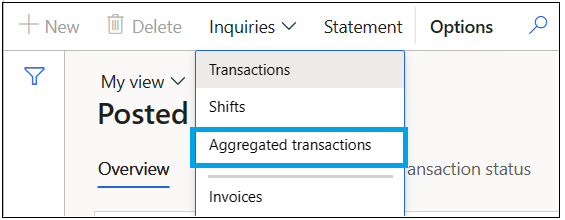
Snabbfliken detaljer för försäljningsorder för en sammanlagd transaktionen visar följande information:
- Post-ID – ID för den sammanlagda transaktionen.
- Utdragsnummer – Utdraget som den sammanlagda transaktionen tillhör.
- Datum – Det datum då den sammanlagda transaktionen skapades.
- Försäljnings-ID – När en försäljningsorder skapas från den sammanlagda transaktionen, försäljningsorder-ID. Om fältet är tomt kommer har motsvarande försäljningsorder inte ha skapats.
- Antal aggregerade rader – Det totala antalet rader för den sammanlagda transaktionen och försäljningsordern.
- Status – Den senaste statusen för den aggregerade transaktionen.
- Faktura-ID – När försäljningsordern för den sammanlagda transaktionen faktureras, försäljningsfakturans ID. Om fältet är tomt kommer har fakturan för försäljningsorder inte bokförts.
- Felkod – Det här fältet ställs in om aggregeringen är i ett feltillstånd.
- Felmeddelande – Det här fältet ställs in om aggregeringen är i ett feltillstånd. Här visas information om vad som orsakade att processen misslyckades. Du kan använda informationen i felkoden för att åtgärda problemet och sedan starta om processen manuellt. Beroende på typen av lösning kan aggregerad försäljning behöva tas bort och bearbetas på ett nytt utdrag.
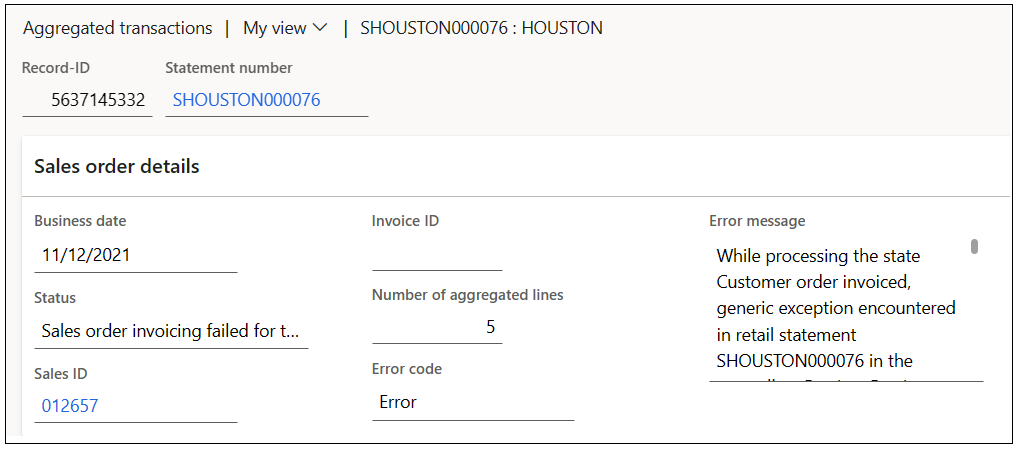
Snabbfliken transaktionsdetaljer på en sammanlagd transaktion visar alla transaktioner som tagits emot i sammanlagda transaktionen. De sammanlagda raderna på den sammanlagda transaktionen visar alla sammanlagda posterna från transaktioner. De sammanlagda raderna visar också information om artikel, variant, kvantitet, pris, nettobelopp, enhet och lagerställe. I princip motsvarar varje sammanlagd rad en försäljningsorderrad.
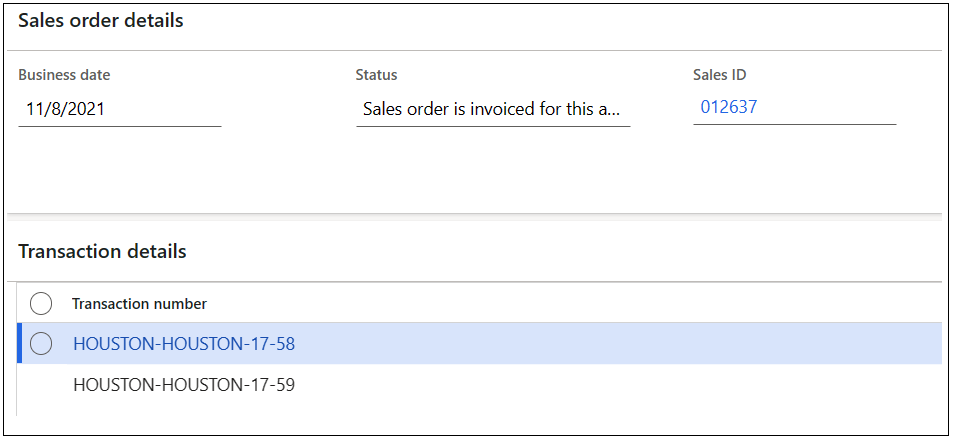
I vissa fall kanske aggregerade transaktioner inte kan bokföra sin konsoliderade försäljningsorder. I dessa situationer kopplas en felkod till utdragsstatusen. Om du bara vill visa aggregerade transaktioner som har fel kan du aktivera filtret Visa endast misslyckade i den aggregerade transaktionen genom att markera kryssrutan. Genom att aktivera det här filtret begränsar du resultatet till aggregerade transaktioner som har fel som kräver lösning. För information om hur du åtgärdar dessa fel, se redigerar och granskar transaktioner för onlineorder och asynkrona kundordertransaktioner.
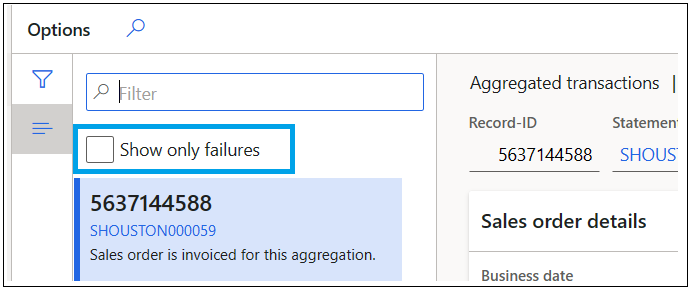
Från sidan sammanlagda transaktioner kan du hämta XML för en viss sammanlagd transaktion med knappen exportera aggregationsdata. Du kan granska XML i valfri XML-formatmall om du vill visa detaljerad information om den som handlar om att skapa försäljningsorder och bokföra dem. Funktionen för att hämta XML för sammanlagda transaktioner är inte tillgänglig för utdrag som har bokförts.
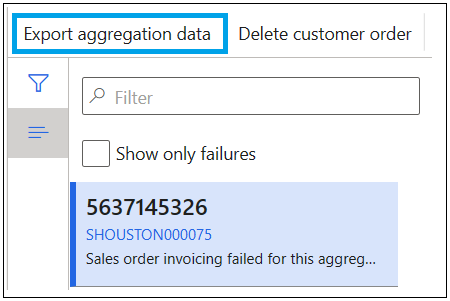
I händelse av att du inte kan korrigera felet genom att korrigera data på försäljningsordern eller data som har support för försäljningsordern, finns knappen Ta bort kundorder tillgänglig. Om du vill ta bort en order väljer du den aggregerade transaktionen som misslyckades och väljer Ta bort kundordern. Både sammanlagd transaktion och motsvarande försäljningsorder tas bort. Du kan nu granska transaktionerna med hjälp av redigerings- och verifieringsfunktionen. De kan också bearbetas på nytt med ett nytt utdrag. När alla fel har åtgärdats kan du återuppta utdragsbokföringen genom att köra inläggsutdragsfunktionen för det relevanta utdraget.
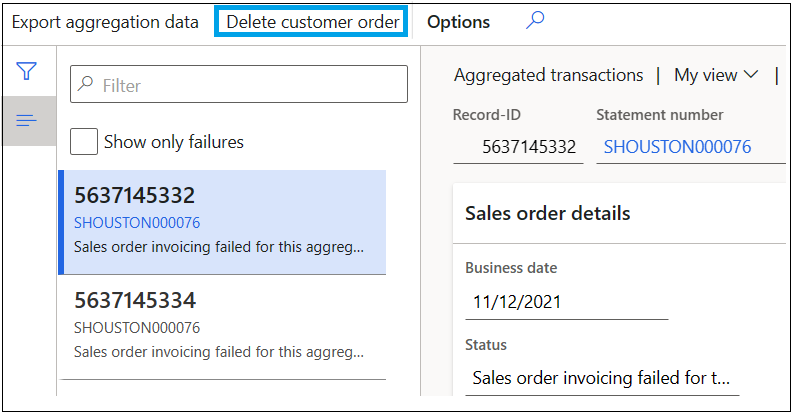
Vyn sammanlagd transaktion ger följande fördelar:
- Användaren har insyn i sammanlagda transaktioner som misslyckades vid upprättande av försäljningsorder och försäljningsorder som misslyckades vid fakturering.
- Användaren har insyn i hur transaktioner slås samman.
- Användaren har en fullständig redovisningsspårning från transaktioner, försäljningsorder till försäljningsfakturor. Den här redovisningsspårningen är inte tillgänglig i funktionen för bokföring av äldre utdrag.
- Sammanlagd XML-filen gör det enklare att identifiera problem vid upprättande av försäljningsorder och fakturering.
Notering
När transaktioner aggregeras är den personal som tilldelats transaktionen inte längre tillgänglig för Främsta personalförsäljning – rapport, som innebär att Främsta personalförsäljning – rapport inte visar alla transaktioner. Vi rekommenderar att du inte använder Främsta personalförsäljning – rapport med aggregerade transaktioner.
Bokföringsorder
Knappen journalverifikationer i gruppen Information om körning för utdraget visar alla de olika verifikationstransaktioner som skapas för ett utdrag och som rör rabatter, intäkter/kostnader-konton, presentkort kort, osv.
Programmet visar för närvarande endast data för bokförda utdrag.
Betalningsjournaler
Knappen betalningsjournaler i gruppen Information om körning för utdraget visar alla de olika betalningsjournaler som har skapats för ett utdrag.
Programmet visar för närvarande endast data för bokförda utdrag.
Andra förbättringar
Andra interna förbättringar som användarna kan se att de har gjorts till funktionen för bokföring av utdrag. Nedan följer några exempel:
- Sammansättning tar inte hänsyn till personal, terminal och skiftenheter. Eftersom det finns färre sammanslagningsparametrar måste färre försäljningsorderrader bearbetas.
- Förekomst av dödläge i transaktionstabeller minskas genom att införa ytterligare tilläggstabeller och genom att göra detta sätta in åtgärder istället för att uppdatera åtgärder i transaktionstabellerna.
- Antal batchuppgifter som kör är parameterstyrda och begränsade. Detta nummer kan därför vara anpassat till en kunds miljö. Ett obegränsat antal batchuppgifter skapades i funktionen för bokföring av äldre utdrag samtidigt. Resultatet var svårhanterligt belastning, overhead och flaskhalsar i batchservern.
- Rapporterna köas effektivt för bearbetning genom att prioritera utdrag som har det maximala antalet transaktioner.
- Batchprocesser såsom beräkna utdrag i batch och Bokför utdrag i batch körs bara i batchläge. I funktionen för bokföring av äldre utdrag kan du välja att dessa batchprocesser körs i interaktivt läge som är enkeltrådig till skillnad från batchprocesser som är flertrådade.
- I funktionen för bokföring av äldre utdrag ger ett fel i en batchuppgift feltillstånd i hela batchjobbet. I den förbättrade funktionen gör inte ett fel i en batchuppgift att hela batchjobbet hamnar i feltillstånd om andra batchuppgifter har slutförts. Du bör ta reda på bokföringsstatus för en batchkörning som körs med hjälp av sidan Utdrag där du kan visa alla utdrag som inte bokförts på grund av fel.
- I funktionen för bokföring av äldre utdrag gör den första förekomsten av ett fel att hela batchen misslyckas. De återstående utdragen bearbetas inte. I den förbättrade funktionen fortsätter batchprocessen att bearbeta alla utdrag, även om en del av utdraget misslyckas. En fördel är att användare får insyn i hur många utdrag som innehåller fel. Därför behöver användare inte fastna i en kontinuerlig slinga med att rätta till fel och köra processen för bokföring av utdrag tills alla utdrag bokförs.
Allmänna riktlinjer om utdragsbokföringsprocessen
Vi rekommenderar att du kör utdragsbokföringsprocessen i en batch eftersom batchen utnyttjar kapaciteten hos batchramverket i flertrådsteknik. Flertrådsteknik krävs för att hantera stora mängder transaktioner som normalt visas i utdragsbokföring.
Vi rekommenderar att du aktiverar negativt fysiskt lager i artikelmodellgrupp, så att du får en sömlös bokföring. I vissa fall kan negativ utdrag inte bokföras om inte finns negativt fysiskt lager. Exempelvis ska det i teorin om det bara finns en enhet av en artikel i lager och det har skett en försäljningstransaktion och en returtransaktion för artikeln, ska transaktionen kunna bokföras även om negativt lager inte är aktiverad. Men eftersom utdragsbokföringsprocessen hämtar både försäljningstransaktionen och returtransaktionen i en enda kundorder, finns det ingen garanti för att försäljningsraden bokförs först, följt av returraden. Därför kan det uppstå fel. Om negativt lager är aktiverat i det här scenariot påverkas inte transaktionsbokföringen negativt och systemet avspeglar korrekt lagret.
Vi rekommenderar att du använder sammanslagning när du beräknar och bokför utdrag. Följande inställningar rekommenderas därför för vissa sammanslagningsparametrar.
- Gå till Butik och handel>Administrationsinställning>Parametrar>Handelsparametrar. Klicka sedan på fliken bokföring på snabbfliken lageruppdatering på fältet Detaljnivå och välj sammanfattning.
- Gå till Butik och handel>Administrationsinställning>Parametrar>Handelsparametrar. Klicka sedan på fliken bokföring på snabbfliken Sammanslagning och ställ in alternativet Verifikationstransaktioner till Ja.